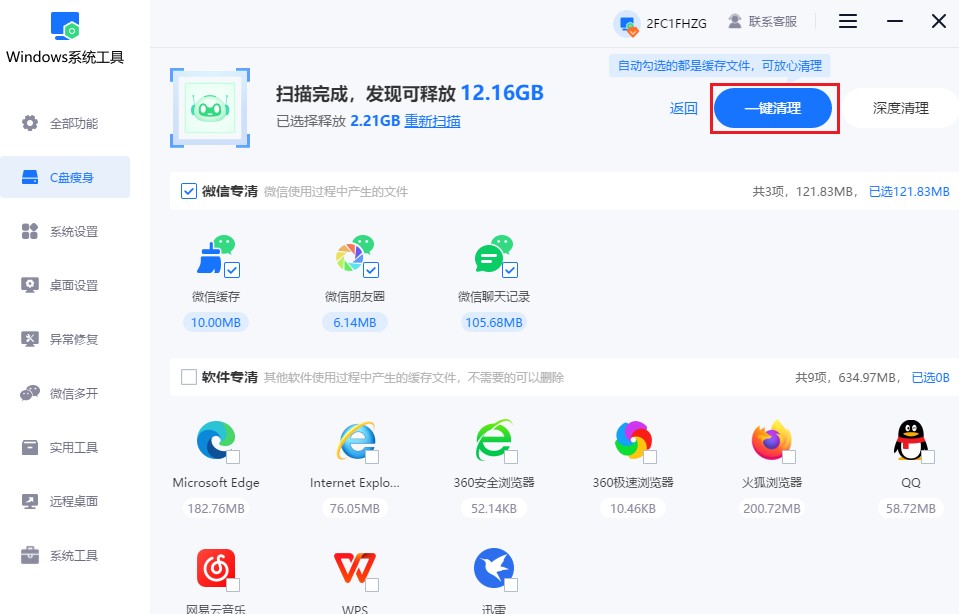怎么清理电脑微信聊天记录-如何清理电脑微信聊天记录
怎么清理电脑微信聊天记录
有的用户为了保护个人隐私,防止他人的不当窥探,尤其是在使用公共设备或与他人共用设备时,聊天记录中包含了一些敏感信息,如个人生活细节。若不及时清理,存在信息泄露的风险。如果你经常在共用设备上登录微信,不妨试试这些方法,彻底清理电脑微信聊天记录,保护隐私。

1、打开Windows系统工具,然后找到“C盘瘦身”功能,执行“全面扫描”。
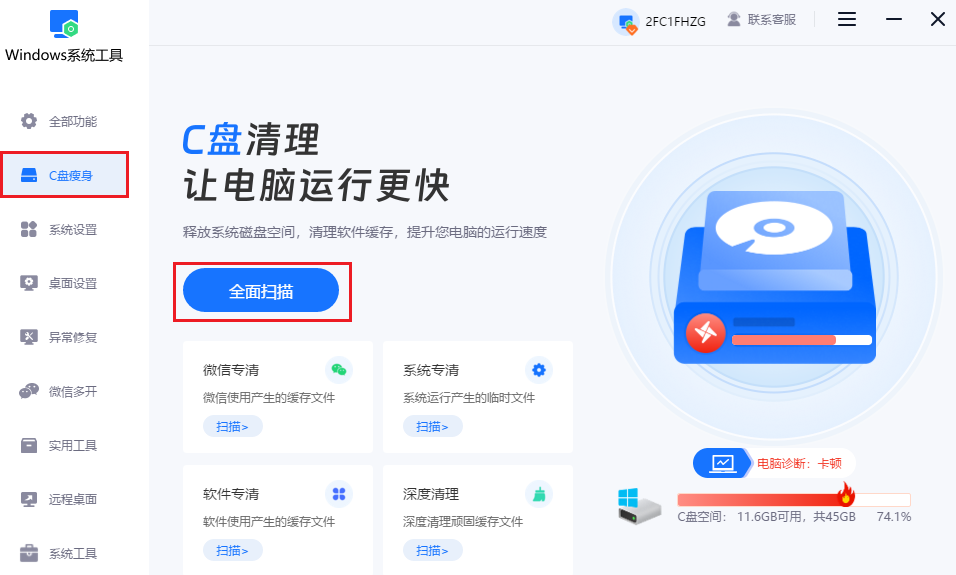
2、扫描完成后,仔细查阅扫描结果,了解不同类型文件所占用的存储空间详情。选择希望清理的具体项目,例如“微信专清”。
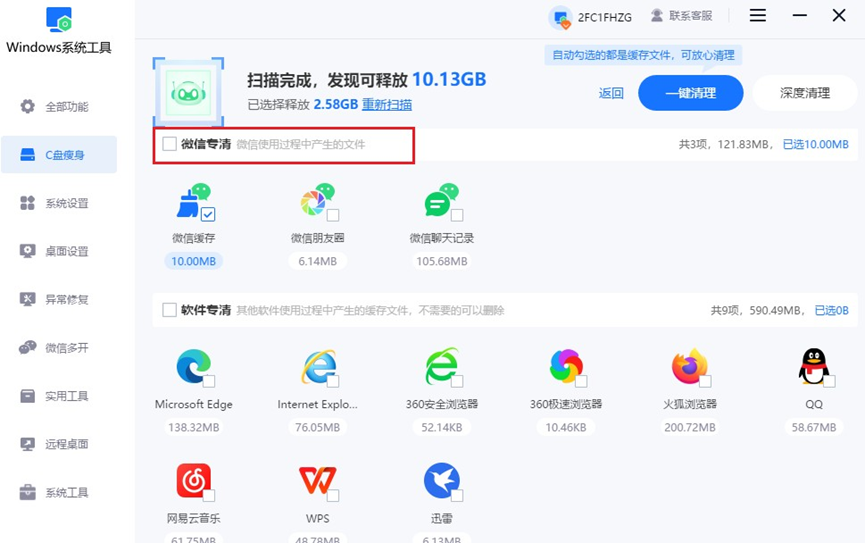
3、在弹出的警告信息中,请特别注意到清理操作可能导致的后果。
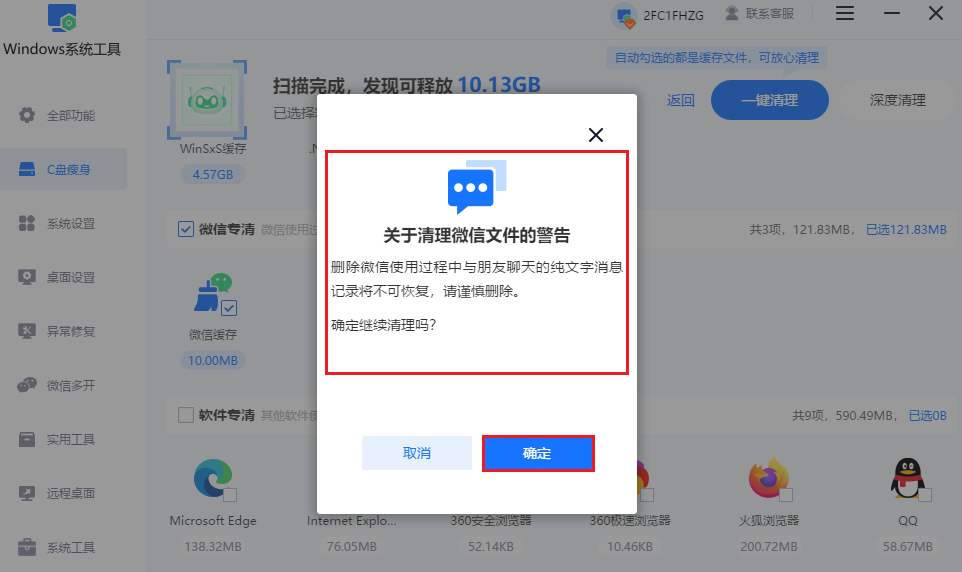
4、本次清理将会移除所有选定的微信相关数据且这些数据将不可恢复,确认清理请点击“确定”。
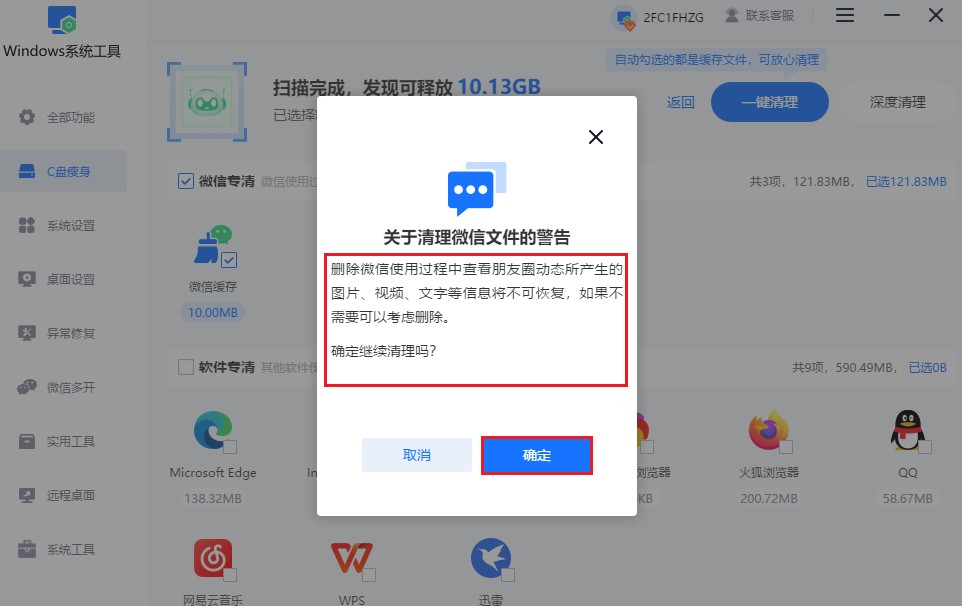
5、接着下来,点击“一键清理”按钮来启动快速清理流程。在此期间,请耐心等待直至整个清理过程彻底结束。
方法二: 使用微信电脑版自带清理功能
1、先点击微信电脑版左下角的“更多”按钮,接着在弹出的选项中选择“设置”。
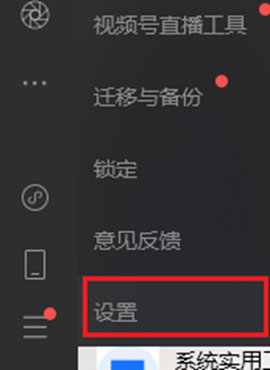
2、进入设置界面后,点击其中的“通用设置”选项,随后找到并点击“存储空间”这一选项,进入相应页面。
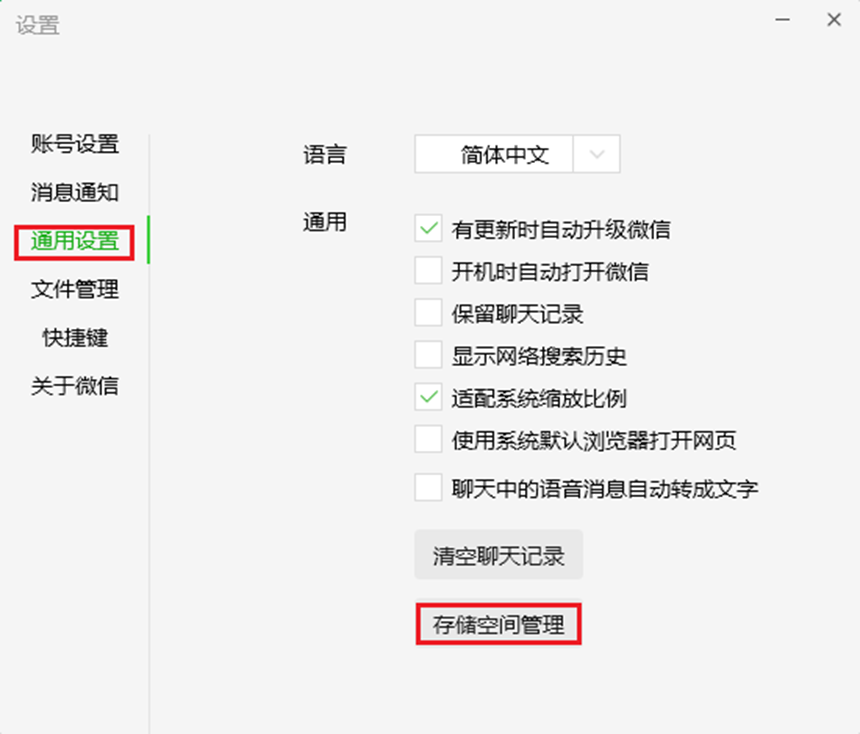
3、在存储空间界面里,点击“管理”按钮,此时便能看到各个聊天对象以及不同类型文件(像图片、视频、文件等)所占用的具体空间大小情况。
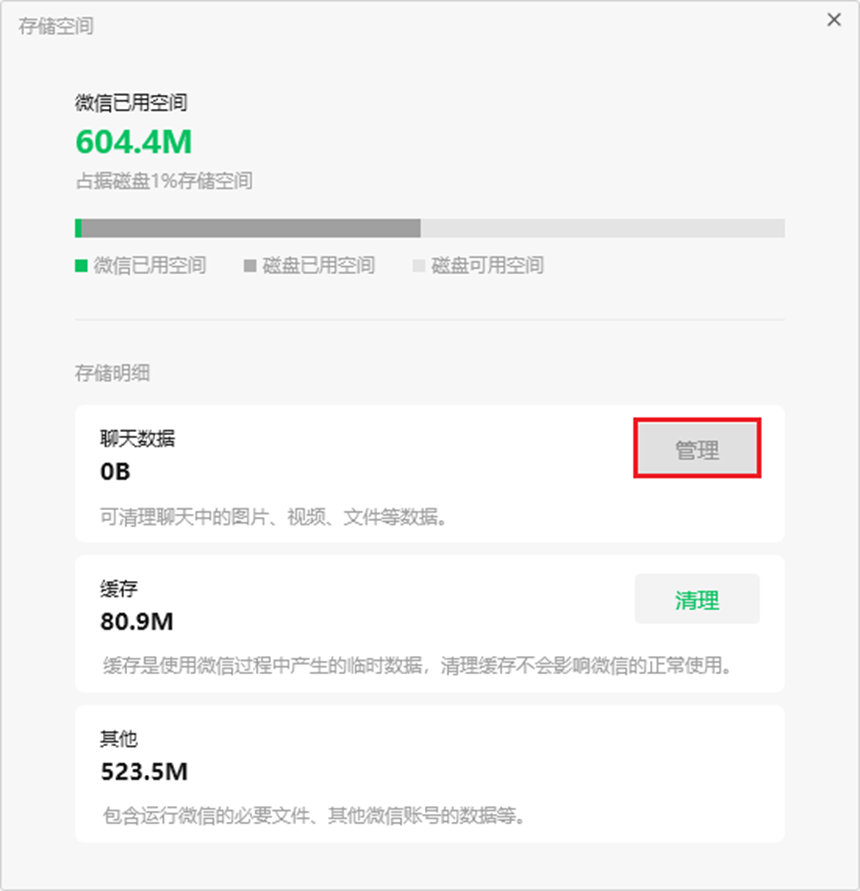
4、最后,选择想要清理的文件类型或者特定的聊天对象,再点击“清理所选文件”或者“前往清理”按钮,这样就能把选中的文件删除掉了。
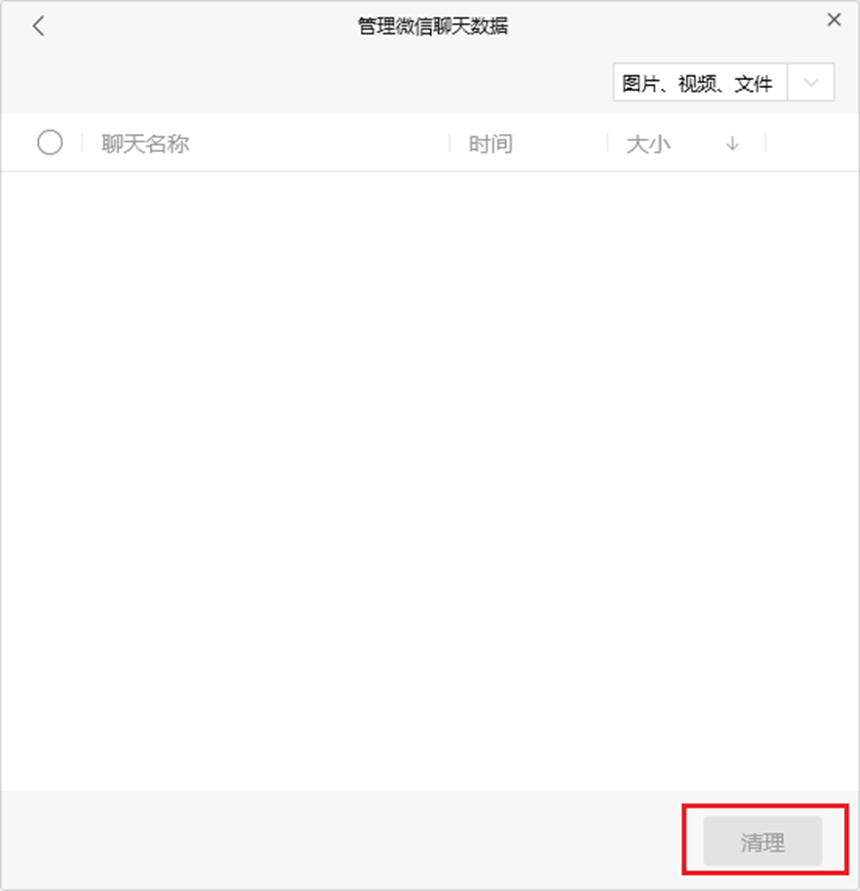
注意事项:
虽然这些方法可以有效地清理微信存储空间,但在操作过程中仍需谨慎行事,避免误删重要数据。
以上教程讲解了,如何清理电脑微信聊天记录。对于那些需要彻底删除微信聊天内容的用户来说,这些方法能够帮助他们更好地保护自己的隐私,释放设备空间。但需要注意的是,在清理之前要确保自己已经备份了重要的聊天记录,以免造成损失。
本文为https://www.it7t.com原创内容,未经授权禁止任何形式的转载、摘编或镜像复制。
分享:
分享至微信朋友圈

扫码关注
公众号
分享至微信朋友圈

相关文章
查看更多微信如何清理垃圾?微信清理垃圾教程
微信如何清理垃圾?微信垃圾,其实并不奇怪。聊天过程中反复接收的图片、视频、语音、表情包,还有各种临时文件、缓存数据,这些都是。间一长,占用的空间自然越来越夸张。你以为删了聊天记录就干净了,实际上很多缓存[详情]
如何在微信上清理微信存储空间?在微信上清理微信存储空间方法
如何在微信上清理微信存储空间?其实微信占空间,并不是什么新鲜事。平时聊天收到的图片、表情包、视频,缓存都会留在电脑里。再加上工作群各种临时文件来回传,时间一长,微信的缓存和数据就会很多。你平时不注意,[详情]
如何使用微信清理功能?使用微信清理功能技巧
如何使用微信清理功能?上班的时候谁不登微信啊?而且啊,微信的使用频率太高了,每天的聊天记录、接收的图片和视频、群里转来转去的文件,都会在后台不断累积。哪怕你平时不怎么主动保存,有些内容也会被临时缓存下来。[详情]
如何清理微信的文件空间?清理微信的文件空间技巧
如何清理微信的文件空间?电脑空间越来越少,结果一查才发现,原来微信占了好几个G,我见过有些朋友的电脑,他们的微信甚至还占了二三十个GB,这一点都不夸张,平时用电脑聊天比较多的人,基本都会遇到这种事。[详情]
电脑版微信如何清理删除内存?电脑版微信清理删除内存教程
电脑版微信如何清理删除内存?电脑版微信,很多文件并不会提醒你已经保存到了电脑,但实际上图片缓存、聊天记录、接收的文档、视频缩略图,都会留在本地。短时间内看不出问题,用久了就会发现,C 盘或指定磁盘,[详情]
相关问答
查看更多电脑微信清理存储空间怎么清理
说实话,如果聊天记录非常重要,就别自己瞎折腾深度清理了。最稳的办法是买个移动硬盘,把整个WeChat Files文件夹拷出去备份。然后该清就清,这样哪怕手滑删错了,还有备份能救回来,心里不慌。[详情]
微信电脑版怎么清理小程序缓存
综合楼上各位的回答,我给大家总结一个最清晰、最安全的步骤吧。清理微信电脑版小程序缓存,其实就一个核心路径:左下角菜单 → 设置 → 通用设置 → 存储空间管理 → 清理缓存。核心要点:1)清理的是‘缓存数据’,这不是你的聊天记录,请放心。2[详情]
电脑微信清理聊天记录会影响手机吗
总结一下:平常清理电脑微信缓存,对手机没任何影响。 核心就是别误删电脑上还没备份的重要工作文件。手机才是聊天记录的‘大本营’,只要手机不主动清,记录就在。[详情]
电脑版微信聊天记录存储位置
哎呀,这个太简单了!电脑微信记录在文档的WeChat Files文件夹里,路径C:\Users[用户名]\Documents\WeChat Files[微信ID]。你打开文件资源管理器,输入这个路径回车就能直达。懒人建议:设个快捷方式,下次[详情]
怎么清理电脑微信接收的文件
光在软件里删不彻底,我教你找根目录。在微信设置->文件管理->点‘打开文件夹’。然后往上退到WeChat Files->你微信号的文件夹->FileStorage里,File文件夹就是大家发的文件,Video是视频,Image是图片。你可以[详情]